Annuler et rembourser les commandes
5 min
Dans cet article
- Annuler et rembourser des commandes payées via PayPal, Stripe ou Wix Payments
- Annuler et rembourser les commandes payées via d'autres moyens de paiement en ligne
- Annuler et rembourser les commandes payées par paiement manuel
- FAQ
Important :
Cet article concerne les commandes Wix Stores, Wix Bookings et Wix Orders de restaurants (Nouveau).
Il se peut que vous deviez annuler une commande entière et rembourser un client lorsque vous ne pouvez pas traiter une commande ou que votre client demande à annuler l'achat.
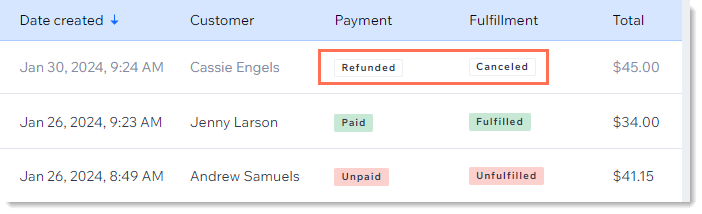
Annuler et rembourser des commandes payées via PayPal, Stripe ou Wix Payments
Avant de pouvoir rembourser une commande PayPal, vous devez accéder à Accepter les paiements dans le tableau de bord de votre site et activer des fonctionnalités avancées.
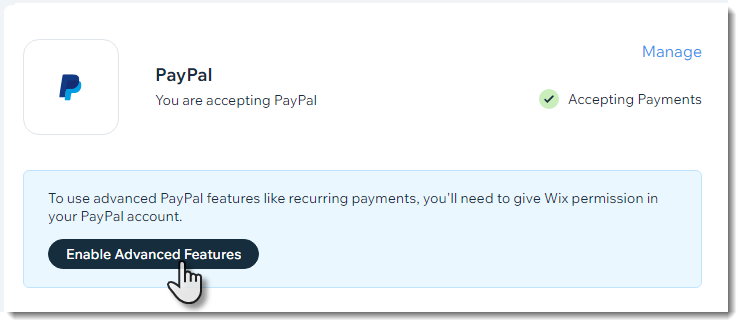
Remarque :
Lorsque vous suivez les instructions ci-dessous, les achats effectués sur votre site sont automatiquement remboursés, sauf si vous avez créé une commande manuelle via Wix Factures. Dans ce cas, vous devrez vous rendre chez le fournisseur de paiement concerné (Stripe, PayPal ou Wix Payments) et y traiter la commande.
Pour annuler et rembourser une commande PayPal / Stripe / Wix Payments :
- Accédez à l'onglet Commandes dans le tableau de bord de votre site.
- Sélectionnez la commande correspondante.
Suggestion : Seules les commandes payées peuvent être annulées et remboursées. Pour les boutiques, seules les commandes non traitées peuvent être annulées et remboursées. - Cliquez sur Plus d'actions en haut à droite.
- Sélectionnez Annuler et rembourser.
- (Facultatif) Pour effectuer un remboursement partiel, saisissez le montant que vous souhaitez rembourser.
- (Facultatif) Cochez la case Mettre à jour l'inventaire pour retourner tous les articles en stock.
Suggestion : Cette option n'est pertinente que si vous utilisez Wix Stores et suivez les quantités de d'inventaire. - (Facultatif) Cochez la case Envoyer un e-mail de confirmation au client pour envoyer un message. Vous pouvez saisir une note personnelle pour votre client.
Remarque : Les clients peuvent également recevoir une notification du fournisseur de paiement. - Cliquez sur Continuer.
- Cliquez sur Annuler cette commande.
Remarque : Cette action ne peut être annulée.
Annuler et rembourser les commandes payées via d'autres moyens de paiement en ligne
Les remboursements d'achats effectués par l'intermédiaire de fournisseurs de paiement autres que PayPal, Stripe et Wix Payments ne peuvent pas être traités dans le tableau de bord Wix. Vous devez effectuer le remboursement via le tableau de bord du fournisseur et mettre à jour votre commande dans le tableau de bord Wix.
Pour annuler et rembourser des commandes payées par d'autres moyens de paiement en ligne :
- Accédez à l'onglet Commandes dans le tableau de bord de votre site.
- Sélectionnez la commande correspondante.
Suggestion : Seules les commandes payées peuvent être annulées et remboursées. Pour les boutiques, seules les commandes non traitées peuvent être annulées et remboursées. - Cliquez sur Plus d'actions en haut à droite.
- Sélectionnez Annuler et rembourser.
- Cochez la case Marquer la commande comme remboursée.
- Saisissez le montant du remboursement.
Important : Ceci ne rembourse pas votre client. Il marque uniquement la commande comme remboursée dans votre tableau de bord. - Cliquez sur Annuler la commande et aller à
. Vous accédez au fournisseur de paiement concerné (par exemple Square, 2Checkout, etc.). - Effectuez le remboursement dans le tableau de bord du fournisseur de paiement.
Annuler et rembourser les commandes payées par paiement manuel
Pour rembourser un client qui vous a payé en utilisant un moyen de paiement hors ligne (par exemple, espèces, chèques, appli), vous devez contacter votre client hors ligne et lui fournir le remboursement. Après avoir remboursé le client, mettez à jour la commande dans l'onglet Commandes.
Pour annuler et rembourser des commandes manuelles (hors ligne) ;
- Contactez le client hors ligne et effectuez-lui un remboursement (ex. envoyer un virement bancaire).
- Accédez à l'onglet Commandes dans le tableau de bord de votre site.
- Sélectionnez la commande correspondante.
Suggestion : Seules les commandes payées peuvent être annulées et remboursées. Pour les boutiques, seules les commandes non traitées peuvent être annulées et remboursées. - Cliquez sur Plus d'actions en haut à droite.
- Sélectionnez Annuler et rembourser.
- Mettez à jour la commande pour afficher la somme remboursée hors ligne :
- Saisissez le montant que vous avez remboursé au client.
- (Facultatif) Cochez la case Mettre à jour l'inventaire pour ajouter les articles à l'inventaire.
Remarque : Pertinent uniquement si vous utilisez Wix Boutique et suivez le montant de votre inventaire. - (Facultatif) Cochez la case Envoyer un e-mail de confirmation au client : Si cette option est sélectionnée, vous pouvez saisir une note personnelle pour votre client. Elle apparaît en haut de l'e-mail.
- Cliquez sur Continuer.
- Cliquez sur Annuler cette commande.
Remarque : Cette action ne peut être annulée.
FAQ
Puis-je rembourser certains articles et pas d'autres ?
Puis-je rembourser un montant spécifique ?
Puis-je choisir de rembourser ou non les frais d'expédition ?
Puis-je modifier le statut de la commande de « traitée » à « non traitée » et vice versa ?
Puis-je annuler une commande sans rembourser ?
J'ai déjà effectué un remboursement partiel. Puis-je effectuer un autre remboursement pour la même commande ?
Des frais de traitement sont-ils facturés lors du remboursement d'une commande ?



